
PanasonicのコンデジカメラFZH1は1眼レフのような形をしたレンズ一体型カメラです。1インチセンサーを搭載して高画質・高倍率で撮影できる高性能なコンデジカメラです。特に動画性能は高くフルHDの60pでの撮影・4K30pでの撮影ができます。さらにHDMI出力は4Kで出力されて、画質が422 10ビットという高画質の動画データーを出力することができます。動画撮影画質は光量によって大きく左右されます。昼間の明るい場所では光量が十分に足りているので普通に撮影してもきれいに撮影できます。しかし太陽光に比べて圧倒的に光量の少ない室内撮影、ピアノ発表会やダンス発表会、薄暗く講師にしかライトが当たらない講演会会場、ホテルのパーティー、結婚式披露宴など明暗差が激しい場所、少し薄暗い場所での撮影にはダイナミックレンジが広く色情報の多い422 10ビットで収録出来る事はとても有利です。(後で編集したときに明るさを変更出来て、変更以後ざらつきの少ない映像を書き出す手段があります)
FZH1はこの高画質・高ビットレートのデータをHDMIから出力できます。GH5やCanon R6のように内部のSDカード(書き込み速度が速いSDカードが必要)に収録できますが、FZH1は内部のSDカードに収録できません。そこでFZH1からHDMIケーブルをつないで外部レコーダーにこの高画質な422 10ビットの動画ファイルを収録します。

Ninja VはATOMS社が発売しているビデオカメラモニターでです。ATOMOS社はオーストラリアの会社で、社長さんは日本の映像会社で働いたのちオーストラリアでATOMOS社を立ち上げたそうです。そこでATOMOSは鉄腕アトムのATOMUからネーミングして製品は日本の文化を意識して忍者Ninjaや将軍Shogunといった商品名にしているようです。
カメラの撮影映像を外部でモニターするものです。カメラ付属の液晶はどうしても小さく見る角度も限定されるので、外付けのモニターカメラで露出やピント、画角を確認します。また撮影後には再生確認を行うのも大画面の方が便利です。ATOMOS Ninja Vはさらに収録機能も備えています。カメラが対応していれば、カメラの撮影情報そのままRawデーターやFZH1のように422 10ビットの動画データーを収録できます。収録データーは情報量が多いので当然膨大な量になりますので、モニターの背中に大容量のSSDを接続して収録します。SSDはそのまま取り外して、パソコンにUSBケーブルで接続してすぐに編集することができます。背中にはソニー互換の大容量のバッテリーで電源供給します。もちろん付属の電源ケーブルでも動作します。そのため結構な重さになるので、手軽に持ち出してというわけにはいきませんが、三脚を使うことが前提の室内撮影であれば、ダイナミックレンジの広い編集しても色崩れの少ないファイルが収録できるのは大きなメリットとなります。

FZH1の近くにNinja Vを設置します。写真のように2連のバーが便利です。近くに専用の三脚を立ててもよいかもしれません。あとはそれぞれのカメラの差し込み口の大きさに合っているHDMIケーブルで接続します。FZH1カメラ設定は動画をHDMIに出力する設定にします。出力動画をフルHDか4K出力か選ぶことができます。フルHD出力や4K422 8ビットの出力設定の場合ならFZH1とNinja Vに同時に収録できます。(4K422 10ビットの場合は同時収録不可)大事な発表会の収録が2つの場所に保存できる安心感もあります。Ninja Vで取り込みファイルの種類の設定をします。ふつうはProRes 422のMovファイルを設定します。その後それぞれのレックボタンを押して動画を収録します。

編集はProRseが編集できる編集ソフトを使います。普段使っているソフトがProRseに対応しているか見てください。
おすすめの編集ソフト① Blackmagic Dseign DaVinci Resolv 17 このソフトは有料版と無料版がありますが、無料版でも時間制限なく書き出し時に無料版特有の透かしなども入らず普通に使うことができます。気に入って有用版を購入しても最近流行りのサブスク(月々払い)ではなく、1回限りの買取です。
おすすめの編集ソフト② Wondershar Filmora こちらは有料ですが、やはり1度の買取で使うことができます。機能が単純化されて直感的に作業ができます。
どちらの使っている人が多いソフトなので、検索すればいろいろ情報が上がっています。使い方もYoutubeなどにたくさん紹介されています。
このように高画質できれいに撮影できますが、手軽には始められません。それなりの心構えが必要です。Ninja Vで収録した動画は高画質なゆえに動画編集にそこそこのスペックのパソコンが必要となります。発表会や講演会の動画となると数十G単位の大きなファイルとなります。スムーズに編集するためには、メモリー8G以上 CPU コアi5以上できればコアi7以上 高性能グラフィックボードは必須となります。ハードディスクも湯水のように使います。動画編集の知識も必要となります。

外部レコーダーを使った収録の方法はプロの人も好んで行う方法です。FZH1は外部収録に10ビットの高画質出力を可能としています。動画撮影する人の高い要求に応えられます。レンズ交換なしで電動の高倍率ズームが使えて422 10ビットで外部収録できる最高のカメラだと思います。FZH1最高です!!

ピアノ発表会、ダンス発表会、セミナーの撮影、商品イベント撮影何度もお問合せください。

045-900-6890



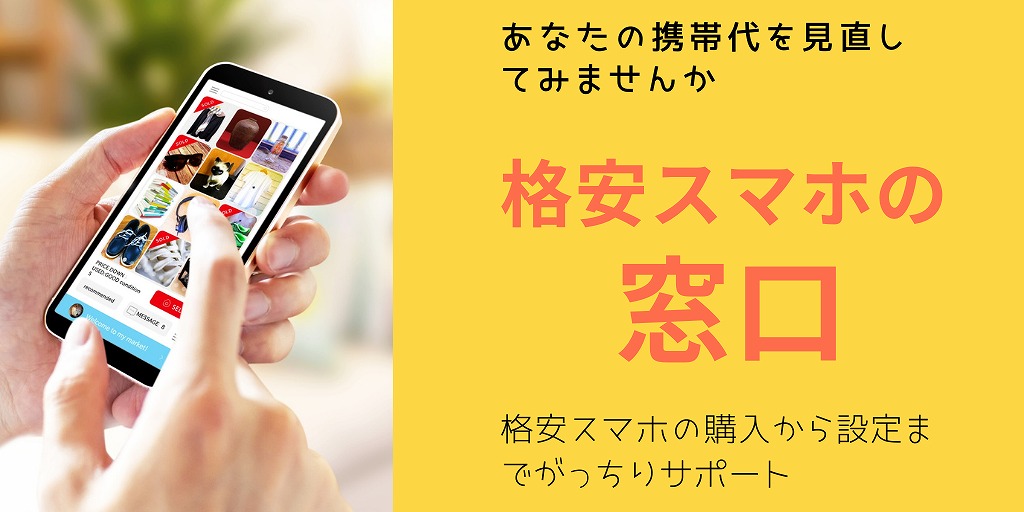



横浜で30年続く会員制の演劇鑑賞サークルです。テレビや映画、ネット動画も良いですが、一期一会のその場で実際に演技する演劇もいかがでしょうか。今横浜演劇鑑賞協会では鑑賞会員を募集しています。会員が多いほど人数メリットが増えます。ぜひ入会よろしくお願いいたします。